Le clavier que vous utilisez pour rédiger un message ne fait pas de bruit quand vous cliquez sur les touches. Vous aimeriez activer le son du clavier de votre Sony Xperia 5 IV. Donc par quel moyen mettre le son sur un clavier d’un smartphone android? Avec cet article nous verrons par quel moyen activer le son d’un clavier Android dans un second temps d’un clavier Gboard. A l’inverse, vous voulez retirer le son des touches parce que cela vous énerve. Découvrez par quel moyen enlever le son du clavier de votre Sony Xperia 5 IV.
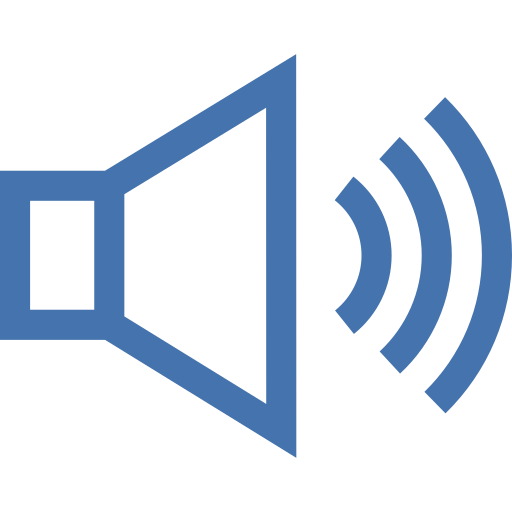
De quelle manière activer le son du clavier sur Sony Xperia 5 IV?
Pour pouvoir mettre le bruit des touches sur android, c’est assez simple. Il faut vous rendre dans les paramètres du clavier de votre Sony Xperia 5 IV. Suivant le clavier que vous aurez, celui du contructeur de votre Sony Xperia 5 IV mais également Gboard , ce qu’il faut faire pour activer le son des touches n’est pas la même.
Quelle est la technique pour mettre le son du clavier android sur Sony Xperia 5 IV?
Pour entendre un son quand vous tapez sur votre clavier, c’est assez facile sur Android. Effectivement, il faudra juste suivre ces étapes:
- Rendez-vous dans le menu des réglages de votre Sony Xperia 5 IV
- Choisissez Sons et Vibrations ou Sons et Notifications
- Et ensuite Choisissez Sons système et vibration mais également Autres sons
- Après cela cliquer sur le Son du clavier ou Son des touches
Comment faire pour mettre le son du clavier Gboard?
Le clavier Gboard de Google vous permet de directement en utilisant le clavier, d’avoir accès aux paramètres du clavier. Pour activer le son du clavier, jetez un oeil à ces étapes:
- Rendez-vous dans l’application Message de votre Sony Xperia 5 IV
- Après cela cliquez sur les paramètres du clavier de Gboard, symbolisé par une roue crantée
- Ensuite cliquez sur Préférences
- Descendez vers le bas
- Cocher l’option Son à chaque touche
- Vous allez pouvoir même personnaliser le volume de la tonalité des touches
Quelle est la technique pour retirer le son des touches du clavier sur Sony Xperia 5 IV?
Finalement vous ne désirez plus avoir un son à chaque fois que vous cliquez sur une lettre du clavier. Pour enlever le son du clavier, c’est assez facile.
Retirer le son du clavier Android
- Rendez-vous dans le menu des réglages de votre Sony Xperia 5 IV
- Choisissez Sons et Vibrations mais également Sons et Notifications
- Après cela Cliquez sur Sons système et vibration mais également Autres sons
- Après cela désactiver l’option Son du clavier mais également Son des touches
Retirer le son du clavier Gboard
Pour enlever le son des touches du clavier Gboard, c’est assez facile:
- Rendez-vous dans l’application Message de votre Sony Xperia 5 IV
- Après cela cliquez sur le menu des réglages du clavier de Gboard, représenté avec une roue crantée
- Dans un deuxième temps cliquez sur Préférences
- Descendez vers le bas
- Désactiver l’option Son à chaque touche
De même si vous souhaitez retirer les vibrations des touches du clavier lorsque vous écrivez un message sur votre Sony Xperia 5 IV. Vous pouvez consulter notre article.
Enlever les autres sons système de votre Sony Xperia 5 IV
Pour enlever les sons système de votre téléphone, quand vous ouvrez un menu mais également lorsque vous avez une notification, c’est très facile. Il va falloir vous rendre dans les mêmes paramètres que pour régler le son du clavier:
- Rendez-vous dans les paramètres de votre Sony Xperia 5 IV
- Choisissez Sons et Vibrations mais également Sons et Notifications
- Après cela Choisissez Sons système et vibration ou Autres sons
- De là vous pouvez activer ou désactiver les sons système comme par exemple:
- le son de chargement
- le son de verrouillage de l’écran
- le son du pavé de numérotation
- le son tactile
Si jamais vous voulez d’autres infos sur votre Sony Xperia 5 IV, on vous invite à aller lire les tutoriels de la catégorie : Sony Xperia 5 IV.







